DCP-J562DW
FAQ et Diagnostic |
Installer Cartouches de démarrage
Veuillez suivre les étapes ci-dessous pour installer les cartouches d'encre.
NOTE: Les illustrations ci-dessous proviennent d'un produit représentatif et peut différer de votre machine Brother.
Veillez à installer tout d'abord les cartouches d'encre de démarrage livrées avec l'appareil.
- Assurez-vous que l'appareil est sous tension.
-
Ouvrez le couvercle des cartouches d'encre.
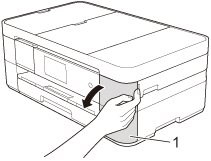
-
Retirez l'élément de protection orangea.
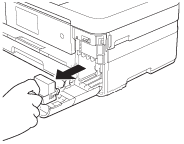
-
Déballez la cartouche d'encre.
Tournez le bouton vert sur le capuchon de protection orangea dans le sens des aiguilles d'une montre jusqu'au déclic pour libérer le joint étanche. Retirez ensuite l'élément de protection orangea comme illustré.
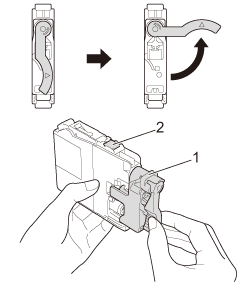
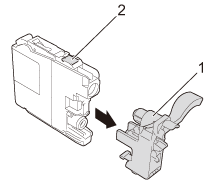
-
Veillez à ce que la couleur du leviera corresponde à celle de la cartoucheb, comme représenté sur l'illustration ci-dessous. Installez chaque cartouche d'encre dans le sens de la flèche indiqué sur l'étiquette.
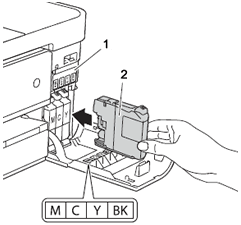
-
Pousser la zone marquée "PUSH" jusqu'à ce que les cartouches loquets. Lorsque toutes les cartouches d'encre sont installées, refermez le couvercle du logement des cartouches d'encre.
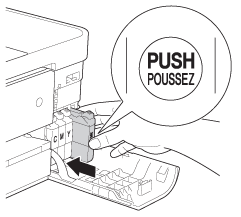
L'appareil prépare le circuit d'encre pour l'impression. Cette opération dure de 4 à 6 minutes environ. Ne mettez pas l'appareil hors tension.
-
Lorsque le processus de préparation terminé, l'écran de la machine (ci-après dénommé écran tactile) affiche Chargez du papier et appuyez sur [OK] ou Chargez du papier et appuyez sur Marche Couleur. Pressez OK ou Marche Couleur.
(Pour les modèles avec second bac à papier)
Assurez-vous qu'il ya du papier dans le bac n ° 1, le plateau supérieur, lors de la vérification de la qualité d'impression
-
Vérifiez la qualité des 4blocs de couleur sur la feuille.
-
Si toutes les lignes sont nettes et visibles, appuyez sur Non pour terminer le contrôle de qualité ou pressez Flèche Gauche ou Droite pour sélectionner Non et pressez ensuite OK.
- Si des lignes sont manquantes, appuyez sur Oui ou pressez Flèche Gauche ou Droite pour sélectionner Oui puis pressez OK et suivez les étapes de l'écran tactile.
Correct Incorrect 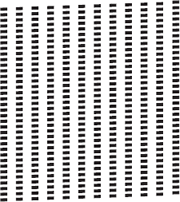
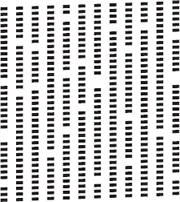
-
Si toutes les lignes sont nettes et visibles, appuyez sur Non pour terminer le contrôle de qualité ou pressez Flèche Gauche ou Droite pour sélectionner Non et pressez ensuite OK.
Si vous n'avez pas obtenu de réponse satisfaisante à votre question, avez-vous vérifié d'autres FAQ?
Commentaires sur le contenu
Merci d'indiquer vos commentaires ci-dessous. Ils nous aideront à améliorer notre support.
